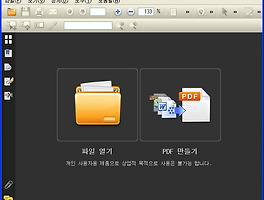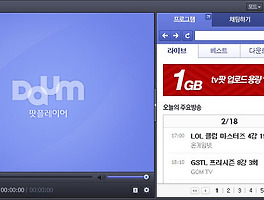728x90
반응형
[A-PDF Page Cut] PDF자르기 프로그램
좌우대칭 상하대칭된 페이지를 자를 때 사용하면 좋습니다.
예를 들면 스캔한 책 같은 경우 사용하면 좋습니다.
제가 사용해본 프로그램중에서 가로/세로 일정하게 분할할경우 최고로 좋은 프로그램 같습니다.
빠르고 쉽고 ....
다운로드 페이지 : http://www.a-pdf.com/page-cut/download.htm
다운로드 링크 : http://www.a-pdf.com/page-cut/a-pdf-pc.exe
A-PDF Page Cut 실행 순서를 그림으로 그렸습니다.
1. PDF파일 불러와서
2. 나누고
3. 나눈 페이지를 병합
4. 저장
트라이 버전은 첫페이지 상단에 워터마크가 찍혀나옵니다.
정식버전하고 차이는 워터마크가 첫페이지에 있고 없고 입니다.
다른 기능은 같습니다.
Try버전으로 실행
A-PDF Page Cut 를 실행하면 인증키 넣으라는 창 뜨네요.
실행화면
1) 파일열기
2) 페이지분할 방법 선택
격자로분할/가로분할/세로분할/분할삭제(선을 선택하고 클릭)
3) 적용하기
Apply Now 클릭해서 적용
4) 자르고 저장하기
728x90
반응형
'컴퓨터 > 프로그램' 카테고리의 다른 글
| 무료 pdf변환 편집 프로그램-PDF-Pro5 Free (0) | 2013.02.21 |
|---|---|
| [고용량 동영상재생프로그램 추천] 다음팟플레이어 (0) | 2013.02.18 |
| 윈도우 무비 메이커 - 옵션설정 및 소스 파일 가져오기 (0) | 2013.02.06 |
| 윈도우 무비 메이커 화면구성 (0) | 2013.02.06 |
| Windows7-USB-DVD-tool.exe로 윈도우7 설치 USB 만들기 (2) | 2013.02.02 |
![[A-PDF Page Cut] PDF자르기 프로그램](https://t1.daumcdn.net/cfile/tistory/037D053B511DBF4721)
![[A-PDF Page Cut] PDF자르기 프로그램](https://t1.daumcdn.net/cfile/tistory/2017AD3C511DC18B13)
![[A-PDF Page Cut] PDF자르기 프로그램](https://t1.daumcdn.net/cfile/tistory/190D1F3B511DBF480D)
![[A-PDF Page Cut] PDF자르기 프로그램](https://t1.daumcdn.net/cfile/tistory/160FDE3B511DBF480A)
![[A-PDF Page Cut] PDF자르기 프로그램](https://t1.daumcdn.net/cfile/tistory/2406BA3B511DBF4816)
![[A-PDF Page Cut] PDF자르기 프로그램](https://t1.daumcdn.net/cfile/tistory/17086F3B511DBF4913)
![[A-PDF Page Cut] PDF자르기 프로그램](https://t1.daumcdn.net/cfile/tistory/190C683B511DBF4A0E)